Lägga till bilder i en PDF-fil
 Om duklickar på ikonen "Lägg till bild" öppnas ett dialogfönster där du uppmanas att söka efter bilder på din lokala enhet eller i molnet. När du hittat en bild som du är nöjd med är det bara att öppna den och placera den var som helst i dokumentet.
Om duklickar på ikonen "Lägg till bild" öppnas ett dialogfönster där du uppmanas att söka efter bilder på din lokala enhet eller i molnet. När du hittat en bild som du är nöjd med är det bara att öppna den och placera den var som helst i dokumentet.
I PDF Extra kan du manipulera bilder på många olika sätt. Du kan t.ex. fritt justera bredden(↔), höjden(↕) eller den totala storleken genom att dra i hörnen(⤡). Precis som med PDF-textrutor kan du flytta dem fritt i PDF-filen när muspekaren förvandlas till den hårkorsformade ikonen ( ).
).
Om du högerklickar på en bild visas även en separat uppsättning kontroller.
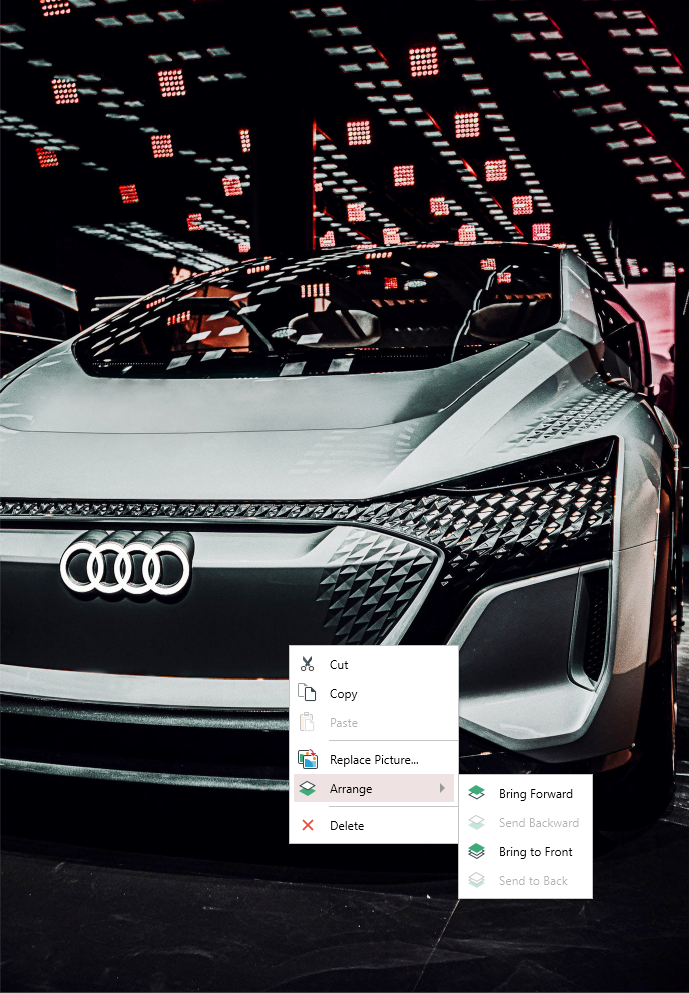
Dessa inkluderar:
- Klipp ut, klistra in och kopiera bilder;
- Placera bilder framför eller bakom andra PDF-objekt;
- Ersätta en bild genom att klicka på "Ersätt bild", vilket öppnar en ny dialogruta där du uppmanas att navigera till den nya bilden.
TIPS: "Ersätt bild" är också tillgängligt från panelen "Redigeringsverktyg".
 Du kan också lägga till bilder direkt från webben. När du klickar på "Lägg till onlinebild" visas följande dialogruta:
Du kan också lägga till bilder direkt från webben. När du klickar på "Lägg till onlinebild" visas följande dialogruta:
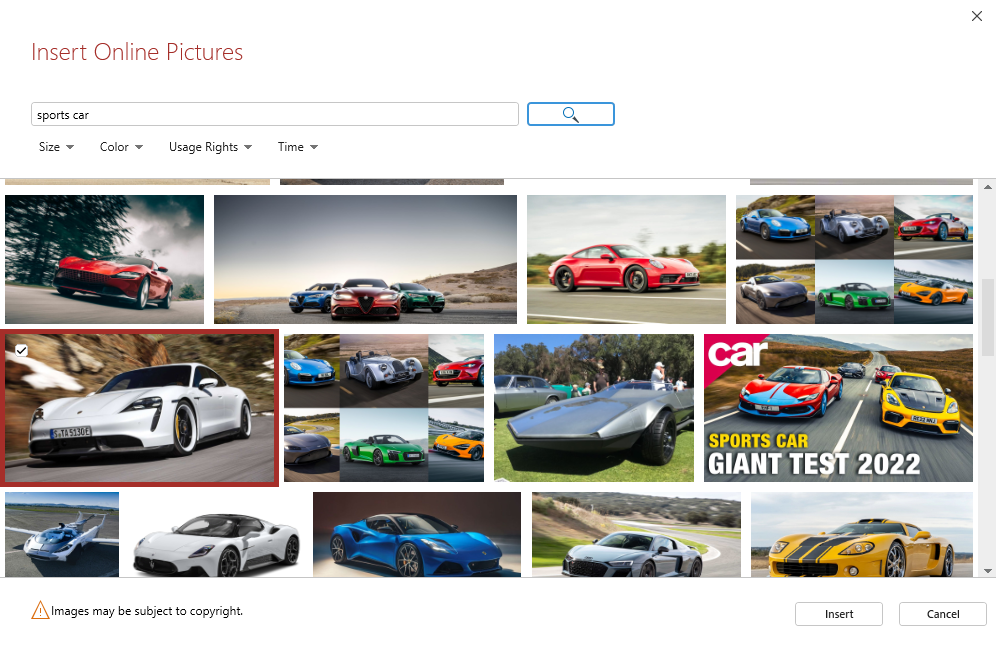
Välj ett nyckelord (t.ex. "solnedgång" eller "sportbil") och tryck sedan på förstoringsglaset för att ladda bilder som liknar dina sökord. Du kan filtrera resultaten efter storlek, färg, användningsrättigheter och tid. När du hittat det du söker klickar du på "Infoga" och placerar bilden var som helst i PDF-filen.